So installieren Sie Zabbix auf RHEL/CentOS und Debian/Ubuntu - Teil 1
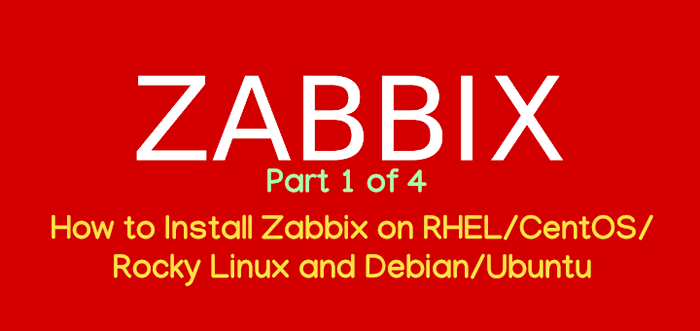
- 1078
- 145
- Phoebe Jeorga
Zabbix ist eine Open-Source-Unternehmens-Unternehmenssoftware, die Netzwerke, Server und Anwendungen in Echtzeit überwacht und verfolgt. Erstellen Sie in einem Server-Client-Modell, ZABBIX kann verschiedene Arten von Daten sammeln, die zum Erstellen historischer Grafiken und Ausgabeleistung oder Lasttrends der überwachten Ziele verwendet werden.
Der Server kann Standard -Netzwerkdienste überprüfen (Http, Ftp, SMTP, IMAP, usw.) ohne zusätzliche Software auf den überwachten Hosts zu installieren.
Um Daten zu sammeln und Statistiken über lokale Dienste oder andere spezifische Systemressourcen zu erstellen, die in Remote -Instanzen wie CPU, Festplatten, internem Systemprozess, RAM usw. ausgeführt werden, müssen Sie einen ZABBIX -Agenten installieren und konfigurieren.
Im Folgenden finden Sie die 4-Article-Serie über die ZABBIX -Überwachung Anwendung:
Teil 1: Installieren Sie Zabbix auf Debian/Ubuntu und Rhel/Centos/Fedora/Rocky Linux/Almalinux Teil 2: So konfigurieren Sie die "Zabbix -Überwachung" zum Senden von E -Mail -Warnungen an Google Mail -Konto Teil 3: So installieren und konfigurieren Sie Zabbix -Agenten auf Remote -Linux -Systemen Teil 4: So installieren Sie Zabbix Agent und fügen Sie Windows Host zur ZABBIX -Überwachung hinzuDieses Tutorial konzentriert sich darauf, wie die neueste Version der installiert wird Zabbix Server An Debian/Ubuntu Und Rhel/Centos /Fedora/Rocky Linux/Almalinux mit Mysql/Mariadb Backend -Datenbank zum Speichern gesammelten Daten, Php Und Apache -Webserver als hauptsächlich die Webschnittstelle.
Wichtig: Die angegebenen Zabbix-Anweisungen funktionieren auch an allen Debian-Derivaten und Redhat-basierten Distributionen wie Rhel/Centos/Fedora Und Rocky Linux/Almalinux.
Schritt 1: Installieren Sie Apache Web Server und PHP
1. Aktualisieren Sie zuerst die Softwarepakete und installieren Sie dann Apache -Webserver neben Php und seine Erweiterungen, um die webbützte Funktionen für Zabbix Server zu bereitstellen, indem der folgende Befehl ausgestellt wird.
--------------- Auf Debian/Ubuntu --------------- $ sudo APT Update && sudo APT Upgrade $ sudo APT Installieren Sie Apache2 PHP-MYSQL PHP-MYSQLND PHP-LDAP PHP-BCMATH PHP-MBString Php-GD PHP-PDO PHP-XML Libapache2-mod-PHP --------------- Auf rhelbasiertem Distribos --------------- # yum update && yum upgrade # yum -y install epel-release # yum install httpd PHP-MYSQLND PHP-LDAP PHP-BCMATH PHP-MBRING PHP-GD PHP-XML
2. Als nächstes müssen Sie den PHP -Interpreter einstellen und einige Werte anpassen, um den Zabbix -Server auszuführen. Öffnen Sie also Apache Php.Ini Konfigurationsdatei zum Bearbeiten durch Ausgabe des folgenden Befehls:
$ sudo nano/etc/php/7.X/Apache2/PHP.Ini [on Debian/Ubuntu] # vi /etc /php.Ini [on Rhel/centos/]
Nun suchen Sie mit Strg+c und ersetzen Sie die folgenden PHP -Werte wie folgt:
post_max_size = 16m upload_max_filesize = 2m max_execution_time 300 max_input_time = 300 MEAM und MEMALY_LIMIT 128M Session.auto_start = 0 mbstring.func_overload = 0 Datum.Zeitzone = Europa/Bukarest
Ersetze das Datum.Zeitzone Variable gemäß dem geografischen Standort Ihres Servers. Eine Liste von PHP-unterstützten Zeitzonen finden Sie hier http: // php.Netz/Handbuch/EN/Timezones.Php.
3. Starten Sie Apache Daemon nach der Aktualisierung der PHP -Konfigurationsdatem.
$ sudo systemctl starten Sie Apache2 neu.Service [on Debian/Ubuntu] # SystemCtl Neustart HTTPD neu starten.Service [on Rhel/Centos]
Schritt 2: Installieren Sie die MariADB -Datenbank und die Bibliothek
4. Installieren Sie im nächsten Schritt die MariADB -Datenbank- und MySQL -Entwicklungsbibliothek aus Binärpaketen. Wenn Mariadb auf Ihrem System installiert ist Debian). Wählen Sie ein starkes Passwort, wiederholen Sie es und warten Sie, bis die Installation fertiggestellt wird.
$ sudo apt-get install mariadb-server mariadb-client libmysqld-dev [on Debian/Ubuntu] # yum mariadb-server mariadb-client mariadb-devel [on Rhel/Centos]
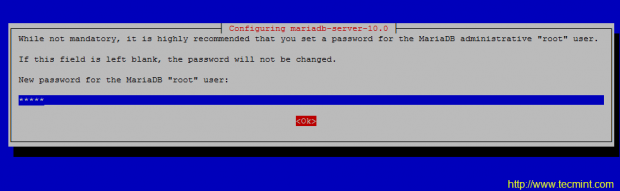 Setzen Sie das MySQL -Root -Passwort
Setzen Sie das MySQL -Root -Passwort 5. Wenn die Installation von Mariadb Veredelt, starten und sichern Sie die Datenbank durch Ausgabe mysql_secure_installation Befehl mit System Root -Privilegien (Antwort mit Ja Deaktivieren Sie zum Entfernen anonymer Benutzer die Root -Anmeldung remote, entfernen Sie die Testdatenbank und greifen Sie darauf zu und wenden Sie alle Änderungen an).
$ sudo systemctl starten mariadb $ sudo mysql_secure_installation oder # systemctl starten mariadb # mysql_secure_installation
Verwenden Sie den folgenden Screenshot als Anleitung.
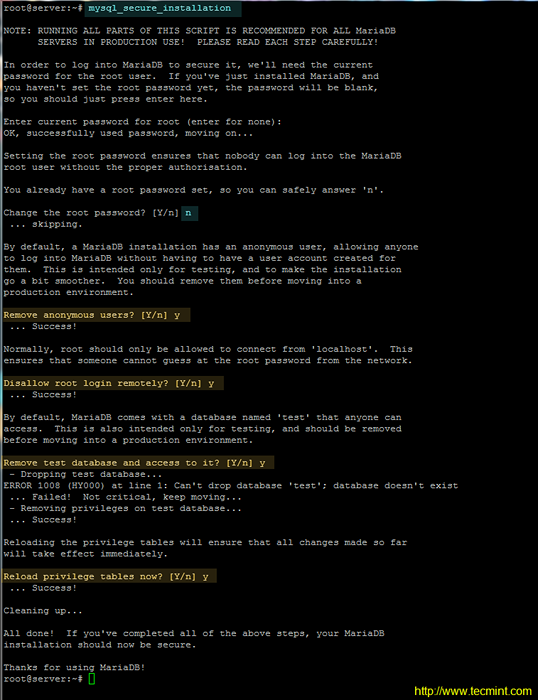
6. Die nächste Anforderung für ZABBIX ist die Einrichtung einer RDBMS -Datenbank. Melden Sie sich in Ihrer LAMP -Stack -Datenbankkomponente (MySQL oder MariADB) an und erstellen Sie eine ZABBIX -Datenbank und die zur Verwaltung der Datenbank erforderlichen Anmeldeinformationen, indem Sie die folgenden Befehle ausgeben.
Stellen Sie sicher.
# Mysql -u root -p Mariadb [(keine)]> Datenbank erstellen ZABBIXDB -Zeichensatz UTF8 COLLATE UTF8_BIN; Mariadb [(keine)]> Gewähren Sie alle Privilegien auf Zabbixdb.* zu 'zabbixuser'@'localhost' identifiziert durch 'password1'; Mariadb [(keine)]> Spülung Privilegien; Mariadb [(keine)]> Ausfahrt
Schritt 3: Installieren Sie den Zabbix -Server
7. Beginnen Sie nun mit der Installation des ZABBIX -Servers und der Zabbix -PHP -Frontend -Anwendung, indem Sie den offiziellen Zabbix -Repositories zu Ihrem Systempaketmanager hinzufügen, indem Sie die folgenden Befehle mit Root -Berechtigungen ausgeben.
Installieren Sie Zabbix auf Debian
--------------- Auf Debian 11 --------------- $ sudo wget https: // repo.Zabbix.com/zabbix/5.4/debian/pool/main/z/zabbix-release/zabbix-release_5.4-1+debian11_all.Deb $ sudo dpkg -i zabbix -release_5.4-1+debian11_all.Deb $ sudo APT Update $ sudo APT Installieren Sie Zabbix-Server-Mysql Zabbix-Frontend-Php Zabbix-Apache-Conf Zabbix-SQL-Scripts Zabbix-Agent --------------- Auf Debian 10 --------------- $ sudo wget https: // repo.Zabbix.com/zabbix/5.4/debian/pool/main/z/zabbix-release/zabbix-release_5.4-1+debian10_all.Deb $ sudo dpkg -i zabbix -release_5.4-1+debian10_all.Deb $ sudo APT Update $ sudo APT Installieren Sie Zabbix-Server-Mysql Zabbix-Frontend-Php Zabbix-Apache-Conf Zabbix-SQL-Scripts Zabbix-Agent
Installieren Sie Zabbix auf Ubuntu
--------------- Auf Ubuntu 20.04 --------------- $ sudo wget https: // repo.Zabbix.com/zabbix/5.4/ubuntu/pool/main/z/zabbix-release/zabbix-release_5.4-1+Ubuntu20.04_all.Deb $ sudo dpkg -i zabbix -release_5.4-1+Ubuntu20.04_all.Deb $ sudo APT Update $ sudo APT Installieren Sie Zabbix-Server-Mysql Zabbix-Frontend-Php Zabbix-Apache-Conf Zabbix-SQL-Scripts Zabbix-Agent --------------- Auf Ubuntu 18.04 --------------- $ sudo wget https: // repo.Zabbix.com/zabbix/5.4/ubuntu/pool/main/z/zabbix-release/zabbix-release_5.4-1+Ubuntu18.04_all.Deb $ sudo dpkg -i zabbix -release_5.4-1+Ubuntu18.04_all.Deb $ sudo APT Update $ sudo APT Installieren Sie Zabbix-Server-Mysql Zabbix-Frontend-Php Zabbix-Apache-Conf Zabbix-SQL-Scripts Zabbix-Agent
Installieren Sie Zabbix auf RHEL-basierter Distribu
--------------- Auf rhel/centos 8 --------------- # RPM -uvh https: // repo.Zabbix.com/zabbix/5.4/rhel/8/x86_64/zabbix-release-5.4-1.EL8.Keinarch.RPM # DNF Clean All # DNF Installieren Sie ZABBIX-SERVER-MYSQL ZABBIX-WEB-MYSQL ZABBIX-APACHE-CONF ZABBIX-SQL-SCRIPTES ZABBIX-AgENT --------------- Auf rhel/centos 7 --------------- # RPM -uvh https: // repo.Zabbix.com/zabbix/5.4/rhel/7/x86_64/zabbix-release-5.4-1.EL7.Keinarch.RPM # DNF Clean All # DNF Installieren Sie ZABBIX-SERVER-MYSQL ZABBIX-WEB-MYSQL ZABBIX-APACHE-CONF ZABBIX-SQL-SCRIPTES ZABBIX-AgENT
Wenn Sie eine ältere Version herunterladen und kompilieren möchten, besuchen Sie bitte ZABBIX Official SourceForge Repositories.
8. Starten Sie im nächsten Schritt den Apache HTTP -Server neu, um die für Apache installierte ZABBIX -Konfigurationsdatei anzuwenden.
$ sudo systemCTL starten Sie Apache2 [auf Debian/Ubuntu] # systemctl starten Sie HTTPD [auf Rhel/Centos] # setEnforce 0 [Deaktivieren Sie Selinux auf Rhel/Centos]
Schritt 4: Konfigurieren Sie den ZABBIX -Server und Agenten
9. Importieren Sie vor dem Konfigurieren des Servers zunächst das ursprüngliche Datenbankschema von ZABBIX in die MySQL -Datenbank. Importieren Sie das Schema mit der für die Zabbix -Anwendung erstellten Datenbank, indem Sie den folgenden Befehl ausgeben.
$ sudo zcat/usr/share/doc/zabbix-sql-scripts/mysql/erstellen.sql.gz | mysql -u zabbixuser zabbixdb -p oder # zcat/usr/share/doc/zabbix -sql -scripts/mysql/erstellen.sql.gz | mysql -u zabbixuser zabbixdb -p
10. Richten Sie im nächsten Schritt den Zabbix -Server ein, indem Sie die Hauptkonfigurationsdatei zum Bearbeiten mit dem folgenden Befehl öffnen.
$ sudo nano/etc/zabbix/zabbix_server.conf oder # nano/etc/zabbix/zabbix_server.Conf
In Zabbix_Server.Conf Dateisuche und ändern Sie die folgenden Zeilen, die im folgenden Auszug angezeigt werden. Aktualisieren Sie die Variablen, um Ihre eigenen Datenbankeinstellungen widerzuspiegeln.
DbHost = localhost dbname = zabbixdb dbuser = zabbixuser dbpassword = password1
11. Speichern und schließen Sie die ZABBIX -Serverkonfigurationsdatei durch Drücken und schließen Sie sie schließlich Strg+o Und Strg+x Datei und Neustart des Zabbix -Daemons, um Änderungen anzuwenden, indem Sie den folgenden Befehl ausgeben.
# SystemCTL Neustart Zabbix-Server neu.Service
12. Konfigurieren Sie als Nächst. Öffnen Sie zunächst die Datei zur Bearbeitung.
# nano/etc/zabbix/zabbix_agentd.Conf
ZABBIX Agent -Konfigurationsdateiauszug:
Server = 127.0.0.1 Hörport = 10050
13. Speichern und schließen Sie die ZABBIX -Agentenkonfigurationsdatei und starten Sie den ZABBIX -Agenten neu, um Änderungen zu reflektieren, indem Sie den folgenden Befehl ausgeben.
# SystemCTL Neustart Zabbix-Agent neu.Service
Schritt 5: Installieren und konfigurieren Sie die ZABBIX -Frontend -Schnittstelle
15. Jetzt ist es Zeit, die zu installieren Zabbix Server Frontend Webschnittstelle. Um diesen Schritt zu erreichen, öffnen Sie einen Browser und navigieren Sie zu Ihrer Server -IP -Adresse mithilfe der IP -Adresse Http oder Https Protokoll und der Begrüßungsbildschirm sollten erscheinen. Schlagen Sie die Nächste Taste, um vorwärts zu bewegen.
http: // 192.168.1.151/Zabbix/Setup.PHP oder https: // 192.168.1.151/Zabbix/Setup.Php
Drücken Sie auf dem ersten Begrüßungsbildschirm einfach die Nächste Schrittschaltfläche zum neuen Schritt des Installationsprozesses.
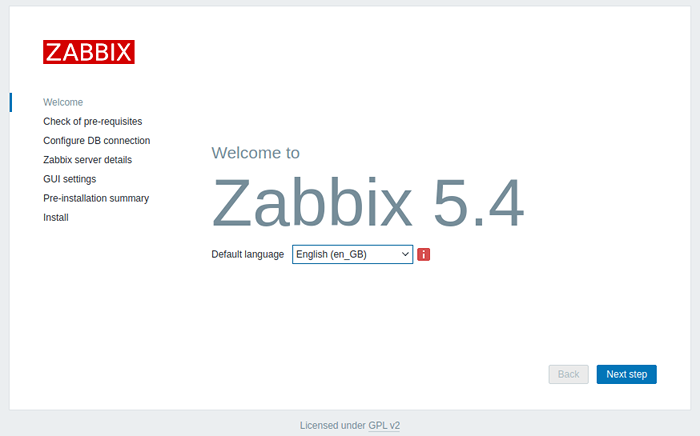 Zabbix Web Installer
Zabbix Web Installer 16. Nach einer Reihe von Schecks, wenn alle Werte vor dem Erregen erfüllt sind, drücken Sie die Nächste Taste weiter fortfahren.
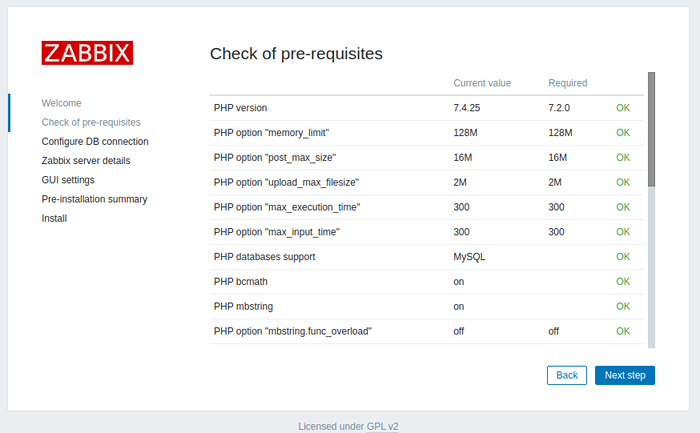 Zabbix überprüft die Voraussetzungen
Zabbix überprüft die Voraussetzungen 17. Geben Sie im nächsten Schritt die Einstellungen für die MySQL -Datenbank an, drücken Sie die Testverbindung Taste zum Testen der MySQL -Konnektivität und zum Schritt, indem Sie die drücken Nächste Taste.
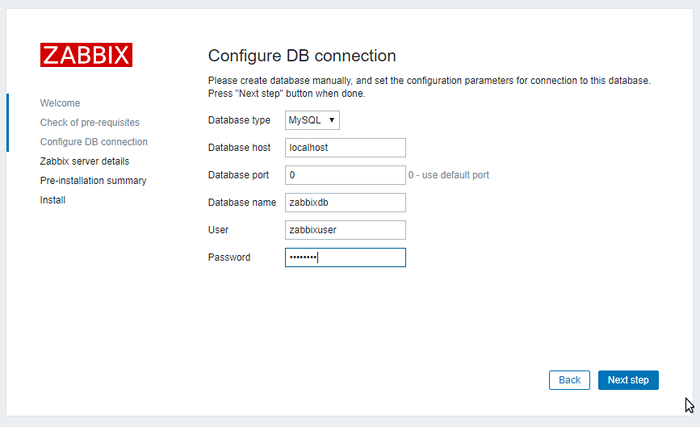 ZABBIX -Datenbankeinstellungen
ZABBIX -Datenbankeinstellungen 18. Als nächstes liefern Sie die Gastgeber (oder IP Adresse) und das Hafen des Zabbix -Servers (Verwenden Sie den Host Localhost und den Port 10051 Da Zabbix Server so konfiguriert ist. Wenn du fertig bist, schlagst du Nächste weitermachen.
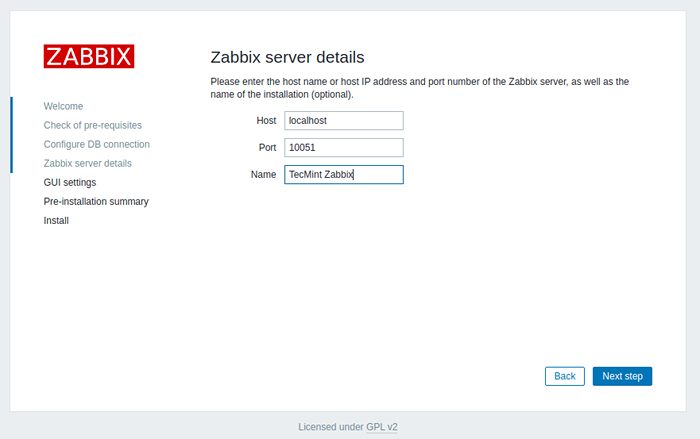 ZABBIX -Serverdetails
ZABBIX -Serverdetails 19. Überprüfen Sie als Nächstes alle Konfigurationenparameter.
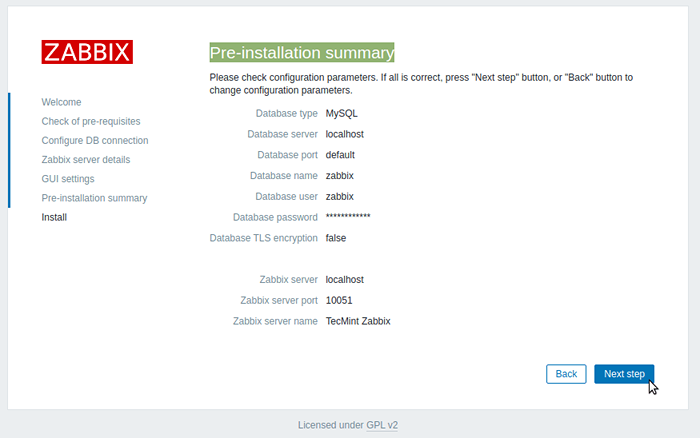 ZABBIX -Zusammenfassung der Vorinstallation
ZABBIX -Zusammenfassung der Vorinstallation 20. Nach Abschluss des Installationsprozesses wird in Ihrem Browser eine Glückwunschmeldung angezeigt. Treffer auf die Beenden Schaltfläche zum Ausgang des ZABBIX Frontend Installers.
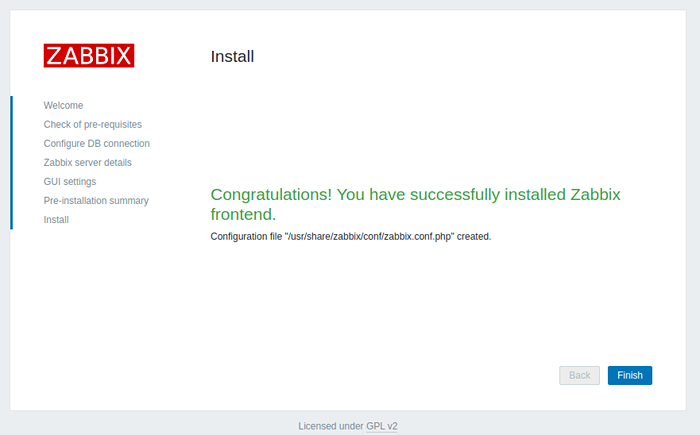 ZABBIX -Installation vollständig
ZABBIX -Installation vollständig 21. Navigieren Sie schließlich zu Ihrer Server -IP -Adresse oder Ihrem Domänennamen, indem Sie angemeldet sind /Zabbix URL.
https: // your_domain.TLD/ ZABBIX/ Benutzername: Administrator Passwort: Zabbix
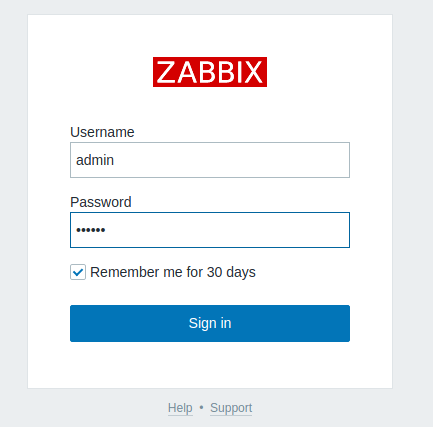 Zabbix Login
Zabbix Login 22. Nachdem Sie sich im ZABBIX -Administratorfeld angemeldet haben, können Sie ZABBIX konfigurieren und neue Netzwerkressourcen hinzufügen, die vom ZABBIX -Server überwacht werden sollen.
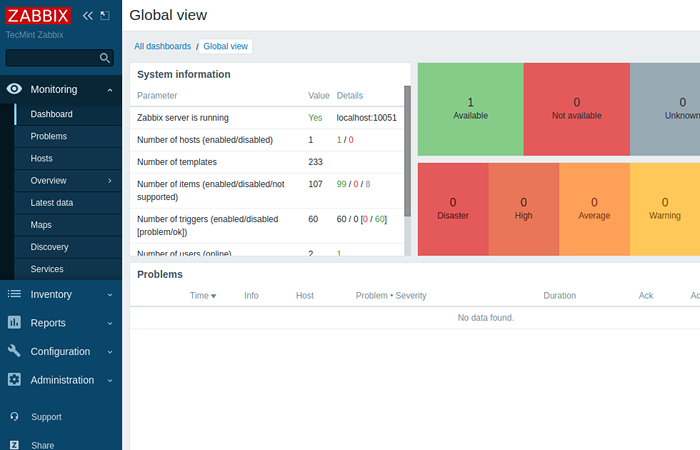 Zabbix Dashboard
Zabbix Dashboard 23. Navigieren Sie zum Ändern des Zabbix Frontend Admin -Konto -Passworts zu Verwaltung -> Benutzer -> Benutzer und schlägen auf die Kennwort ändern Schaltfläche und fügen Sie Ihr neues Passwort hinzu, wie im folgenden Screenshot dargestellt. Schließen Sie schließlich auf den Boden Aktualisieren Schaltfläche, um das neue Passwort des Admin -Kontos zu speichern.
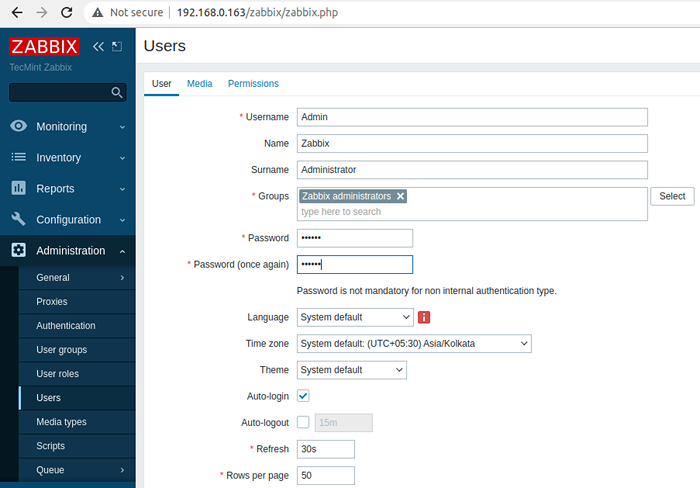 ZABBIX Admin -Passwort Änderung
ZABBIX Admin -Passwort Änderung Das wird! In der nächsten Serie über das ZABBIX -Überwachungssystem wird erläutert, wie der Server mithilfe der Weboberfläche weiter eingerichtet wird und wie Sie ZABBIX -Agenten auf verschiedenen Linux -Verteilungen oder sogar Windows -Systemen installieren und konfigurieren können.
- « So schreiben Sie eine mobilfreundliche App mit Jquery & Bootstrap
- So installieren Sie den Lampenstapel am Debian 11/10/9 »

